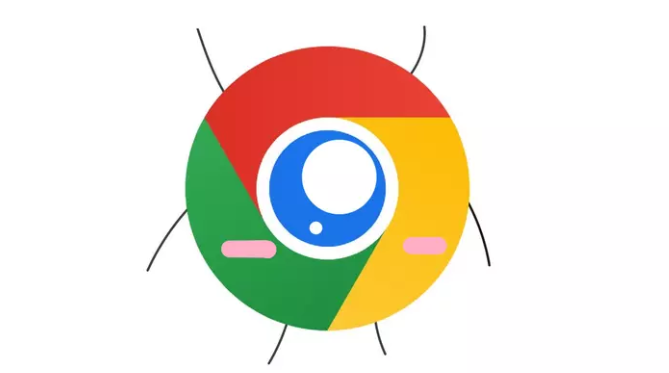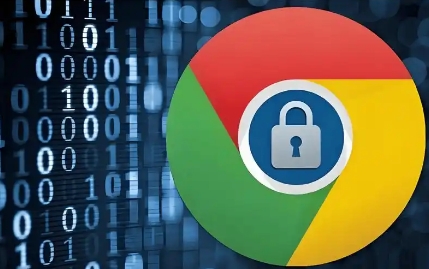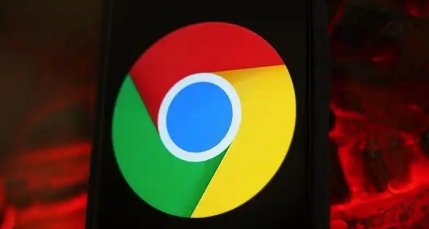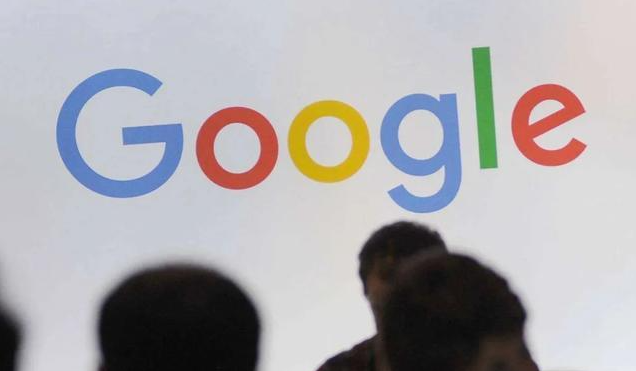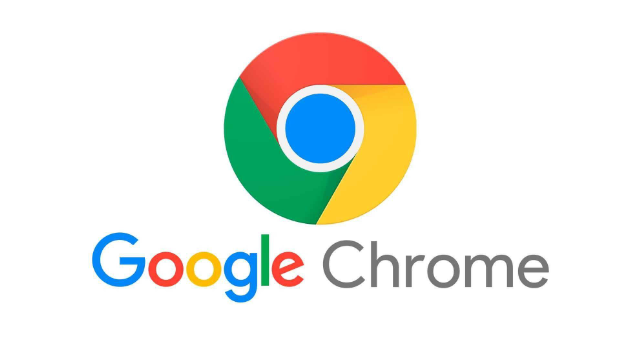以下是关于Google浏览器下载插件安装后无响应怎么办的内容:
1. 重启浏览器或电脑:关闭并重新打开浏览器,或者重启电脑后再尝试使用插件。有时候系统或浏览器的临时故障可能导致插件无响应,重启可以解决一些突发的异常情况。
2. 检查网络连接:确保网络连接正常且稳定,因为如果网络不稳定或中断,可能导致插件下载安装不完整或无法正常与服务器通信,从而出现无响应的情况。
3. 查看浏览器版本与插件兼容性:进入浏览器设置的“扩展程序”页面,点击“打开详细信息”,查看已安装的插件是否与当前Chrome版本兼容。如果不兼容,可以尝试更新插件到最新版本,或者更换其他类似功能的兼容插件。
4. 清理浏览器缓存和数据:打开Chrome浏览器,点击右上角的三个点菜单按钮,选择“更多工具”,然后选择“清除浏览数据”。在弹出的窗口中,选择要清除的数据类型,如缓存图片和文件、Cookie等,然后点击“清除数据”按钮。这样可以删除过期或无效的缓存文件,减少网页加载时间,提高页面响应速度,有可能解决插件无响应的问题。
5. 禁用冲突的应用或软件:某些安全软件、防火墙或其他浏览器扩展可能与新安装的插件产生冲突,导致插件无法正常工作。可以尝试暂时禁用这些可能产生冲突的应用或软件,然后再次测试插件是否能够正常响应。
6. 卸载并重新安装插件:如果以上方法都无法解决问题,可以尝试卸载该插件,然后重新下载并安装最新版本的插件。在安装过程中,确保按照正确的步骤进行操作,并且选择可靠的下载来源。